CMS: Über das Filtern und Sortieren von Live-Website-Inhalten mit Datensätzen
9 min
In diesem Artikel
- Datensätze für mehr Übersicht filtern
- Filter für genauere Ergebnisse kombinieren
- Elemente sortieren, um sie neu anzuordnen
- Nach mehreren Bedingungen sortieren
- Nach dem Zufallsprinzip sortieren
- Häufig gestellte Fragen (FAQs)
Wenn du CMS-Inhalte (Content Management System) verwaltest, ist es wichtig, die Dinge zu organisieren und dafür zu sorgen, dass nur die richtigen Elemente auf deiner Live-Website angezeigt werden. Dies erreichst du, indem du Sortierungen und Filter zu deinen Datensätzen hinzufügst.
Beachte, dass Filter und Sortierungen, die du dem Datensatz hinzufügst, keinen Einfluss darauf haben, wie Elemente in den Ansichten deiner CMS-Sammlung angezeigt werden. Wenn du die Option Auf Website spiegeln aktivierst, um die Reihenfolge der Sammlung auf deiner Live-Website zu verwenden, überschreiben Sortierungen, die du dem Datensatz hinzufügst, die Reihenfolge aus deiner gespiegelten Sammlung.
In dieser Übersicht erfährst du, wie du diese Tools verwenden kannst, um dafür zu sorgen, dass deine Sammlungselemente genau so präsentiert werden, wie du dir das vorstellst.
Datensätze für mehr Übersicht filtern
Das Filtern deines Datensatzes gibt dir genaue Kontrolle darüber, welche Sammlungselemente auf den verknüpften Website-Elementen angezeigt werden. Es ist, als ob du eine Lupe verwendest, um bestimmte Details innerhalb einer Sammlung mit großen Mengen an Inhalten zu betrachten. Wenn du einen Filter ändern oder entfernen möchtest, kannst du dies ganz einfach über die Datensatzeinstellungen tun. So fügst du deinem Datensatz einen Filter hinzu:
Das Feld auswählen: Nachdem du den Filter in den Datensatzeinstellungen hinzugefügt hast, wähle aus, nach welchem Sammlungsfeld du filtern möchtest. Stelle dir vor, dass du damit die Kriterien für deine Suche festlegst.
Die Bedingung definieren: Gib als Nächstes die Bedingung an, für die dein Filter gelten soll. Je nach Art des Feldes kannst du Bedingungen wie „ist“, „Beginnt mit“, „Größer als“ oder „Gleich“ verwenden. Die Optionen hängen vom Feldtyp ab.
Den Wert festlegen: Lege abschließend den Wert fest, mit dem dein Filter übereinstimmen soll. Das kann eine bestimmte Kategorie, ein numerischer Schwellenwert oder sogar der angemeldete Nutzer sein.
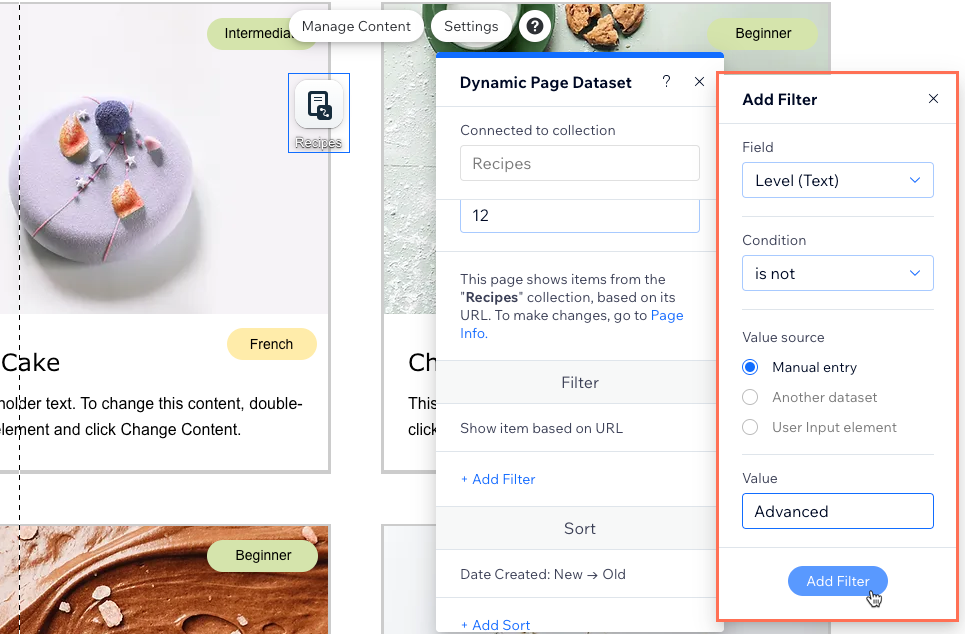
Erfahre hier mehr über das Hinzufügen von Filtern zu Datensätzen, um Elemente ein- oder auszuschließen.
Filter für genauere Ergebnisse kombinieren
Möglicherweise benötigst du mehr als einen Filter, um wirklich konkrete Ergebnisse zu erzielen. Stelle dir vor, du erstellst eine Liste mit Rezepten und möchtest französische Rezepte präsentieren, die nicht allzu schwierig sind. Du könntest einen Filter hinzufügen, der nur französische Rezepte einschließt, und einen weiteren, der fortgeschrittene Rezepte ausschließt. Nur Elemente, die die Kriterien beider Filter erfüllen, werden im verknüpften Repeater, in der Galerie oder in anderen Elementen des Datensatzes angezeigt.
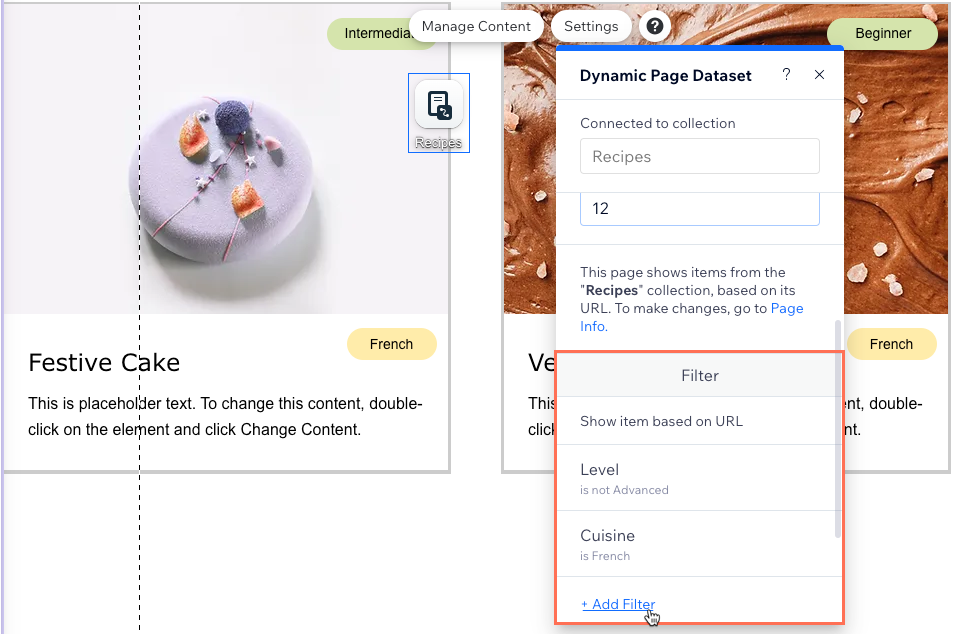
Erfahre hier mehr über das Verwenden von Datensätzen, um die Inhalte deiner Live-Website zu verwalten.
Elemente sortieren, um sie neu anzuordnen
Das Sortieren hilft dir, deine Sammlungselemente in eine bestimmte, logische Reihenfolge zu bringen. Es ist, als ob du deine Bücher in einem Regal alphabetisch oder nach Erscheinungsdatum sortierst. So funktioniert die Sortierung in deinen Datensatzeinstellungen:
Sortierungsfeld auswählen: Wähle zunächst aus, nach welchem Sammlungsfeld du deine Elemente sortieren möchtest. Dieses Feld ist die Grundlage für die Anordnung deiner Elemente. Das kann zum Beispiel der Name eines Rezepts oder das Datum, an dem es erstellt wurde, sein.
Reihenfolge festlegen: Lege die Reihenfolge fest, in der deine Elemente angezeigt werden sollen. Der Feldtyp, nach dem du sortierst, bestimmt die verfügbaren Sortieroptionen. Du hast für jede Option folgende Sortiermöglichkeiten: alphabetisch, nummerisch, älteste zu neueste, Felder mit dem Wert „wahr“ zuerst oder zuletzt.
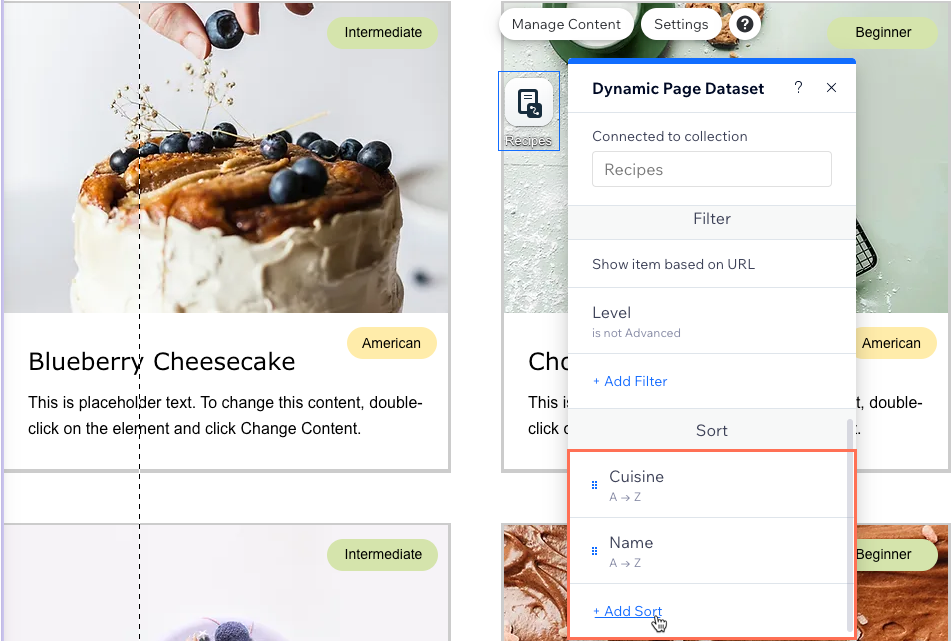
Hinweise:
- Sortierungen bestimmen auch die Reihenfolge, in der Elemente für Navigationsbuttons geladen werden, die mit dem Datensatz verknüpft sind. Erfahre hier mehr über Datensatz-Klickaktionen, die du Buttons und Bildern zuweisen kannst.
- Datensatzsortierungen überschreiben die Reihenfolge in allen Sammlungen, in denen du die Funktion Auf Website spiegeln aktiviert hast. Datensatzsortierungen wirken sich jedoch nicht auf die Reihenfolge aus, in der Elemente in deinen Sammlungsansichten angezeigt werden.
Erfahre hier mehr über das Hinzufügen von Sortierbedingungen zu Datensätzen, um die Reihenfolge zu steuern, in der Elemente angezeigt werden.
Nach mehreren Bedingungen sortieren
Du kannst mehrere Sortierbedingungen für eine erweiterte Sortierung hinzufügen. Bei mehreren Sortierungen wird die erste Bedingung als erste sortiert, gefolgt von der zweiten Bedingung usw. Dies ist hilfreich, wenn du mehrere Elemente hast, die deiner ersten Sortierungsbedingung entsprechen, und du ihre Reihenfolge weiter anpassen möchtest.
Vielleicht möchtest du zum Beispiel Rezepte nach Küche sortieren und dann eine weitere Sortierung hinzufügen, um sie innerhalb jeder Küchengruppe alphabetisch nach Namen aufzulisten. Füge dazu eine Sortierung für das Feld „Kategorie“ und eine zweite Sortierung für den Rezeptnamen hinzu. Du kannst auch ein Sammelfeld ausschließlich zum Sortieren hinzufügen, um eine benutzerdefinierte Reihenfolge zu erstellen.
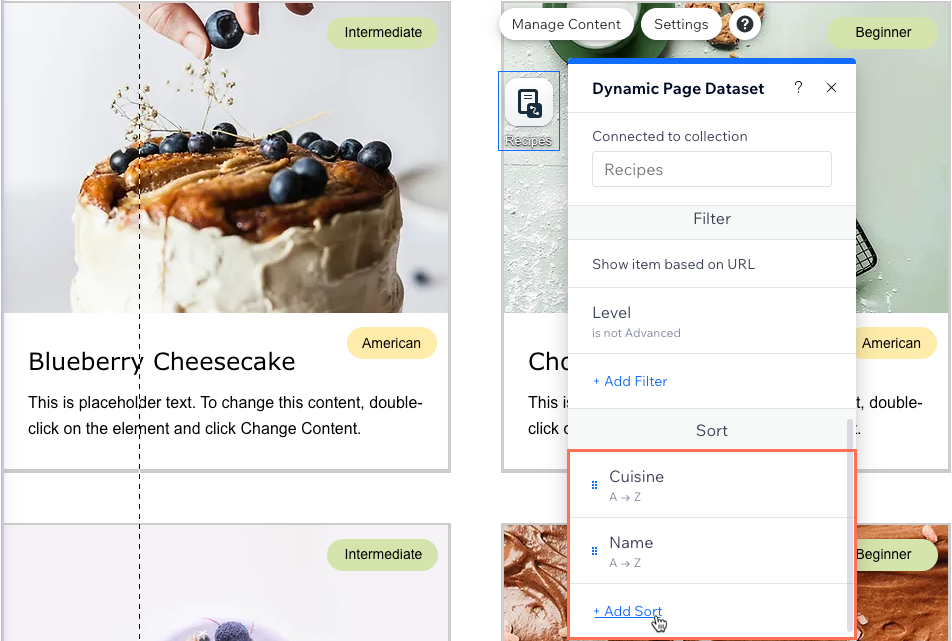
Erfahre hier mehr über das Hinzufügen von Feldern zu deiner CMS-Sammlung.
Nach dem Zufallsprinzip sortieren
Du kannst den Schieberegler Zufällige Reihenfolge in deinen Datensatzeinstellungen verwenden, um die Reihenfolge zu ändern, in der Sammlungselemente auf den verknüpften Elementen deiner Website angezeigt werden. Diese Funktion ist hilfreich, wenn du möchtest, dass jeder Besucher eine neue oder unvorhersehbare Anordnung von Elementen sieht, zum Beispiel bei empfohlenen Produkten, Testimonials oder Galerien, bei denen Variationen die Interaktion erhöhen.
Wie die zufällige Reihenfolge angewendet wird, hängt von den Caching-Einstellungen deiner Seite ab:
- Wenn Seiten-Caching aktiviert ist: Alle Besucher sehen dieselbe zufällige Reihenfolge, bis deine Sammlungsdaten oder der Cache aktualisiert werden. Wenn du zum Beispiel eine Verkaufsstelle startest und möchtest, dass jeder ein einheitliches Set von nach Zufallsprinzip bestellten Produkten sieht, sorgt das Caching dafür, dass sich die Reihenfolge nicht für jeden Besucher ändert.
- Wenn das Seiten-Caching deaktiviert ist: Die Reihenfolge wechselt jedes Mal, wenn die Seite geladen wird, sodass jeder Besucher oder jede Seitenaktualisierung eine andere, unvorhersehbare Anordnung von Elementen zeigt.
Wenn du die Option „Zufällige Reihenfolge“ aktivierst, werden alle anderen Sortierungen und auch die Seitennummerierungs- oder Navigationsfunktionen deaktiviert. Um zu einer regulären Sortierreihenfolge zurückzukehren oder die Seitennummerierung wieder zu aktivieren, deaktiviere einfach den Schieberegler.
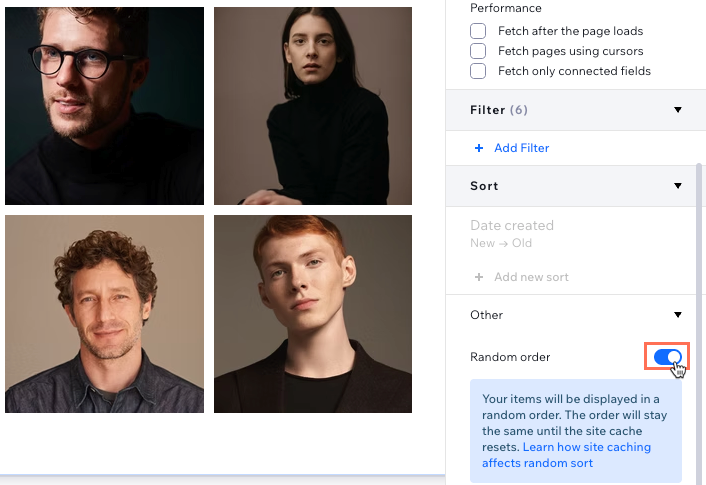
Häufig gestellte Fragen (FAQs)
Unten findest du Antworten auf häufig gestellte Fragen zum Filtern und Sortieren von Live-Website-Inhalten.
Kann ich Elemente in meiner Sammlung ausblenden, um zu verhindern, dass sie auf der Seite angezeigt werden?
Wirkt sich das Filtern oder Sortieren von Datensätzen auf meine Sammlung aus?
Ist der Datensatz-Modus beim Filtern oder Sortieren wichtig?
Kann ich nach einem Referenzfeld oder einem anderen Datensatz filtern?
Kann ich die Reihenfolge steuern, in der die Elemente meiner Sammlung auf meiner Live-Website angezeigt werden?
Wie kann ich meine Elemente logischer anordnen, wenn ich eine Kombination aus Buchstaben und Zahlen in einem Feldtyp „Text“ verwende?
Was passiert, wenn keine Sammlungselemente den Kriterien für meinen Datensatzfilter entsprechen?
Was bewirkt, dass der Schieberegler „Zufällige Reihenfolge“ aktiviert wird?
Warum sehe ich den Schieberegler „Zufällige Reihenfolge“ nicht in meinem Datensatz?



